AE怎样创建圆形路径文字?如何围绕着圆圈排列?
1、点击选中需要编辑的文本图层
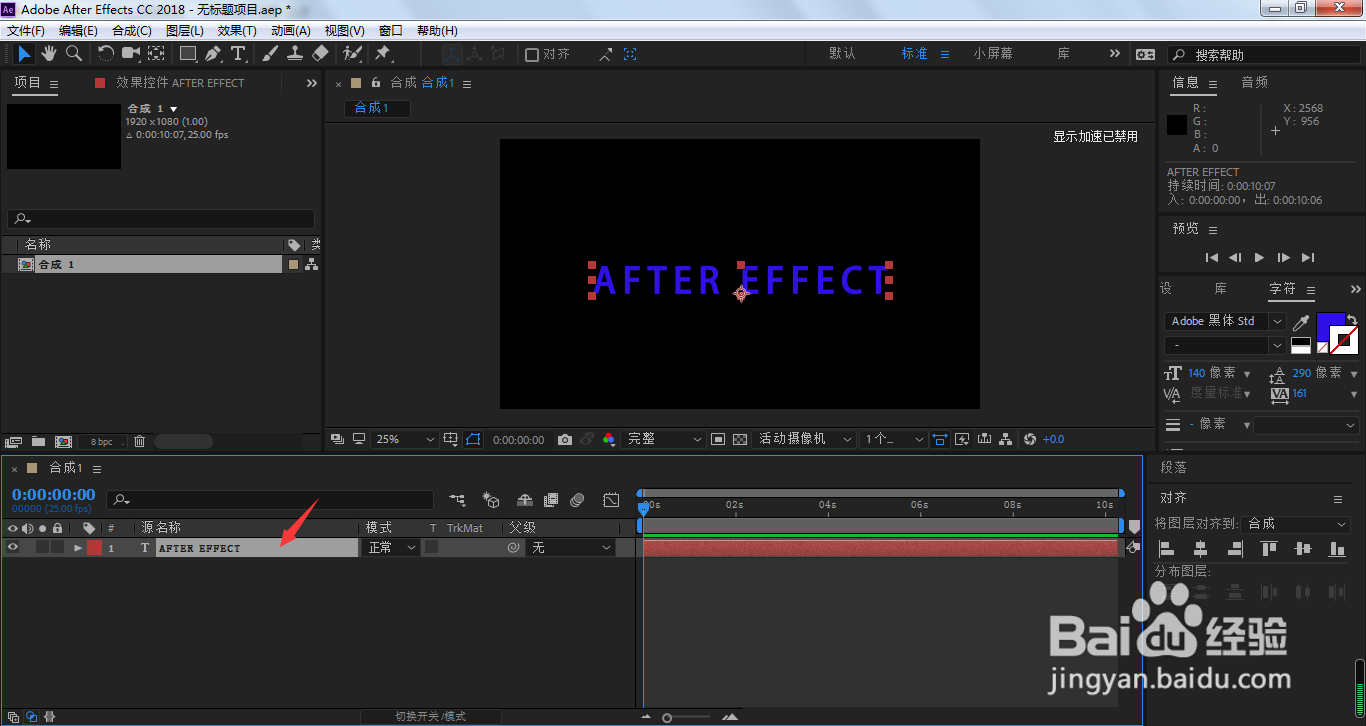
2、鼠标左键按住矩形工具

3、点击菜单中的椭圆工具
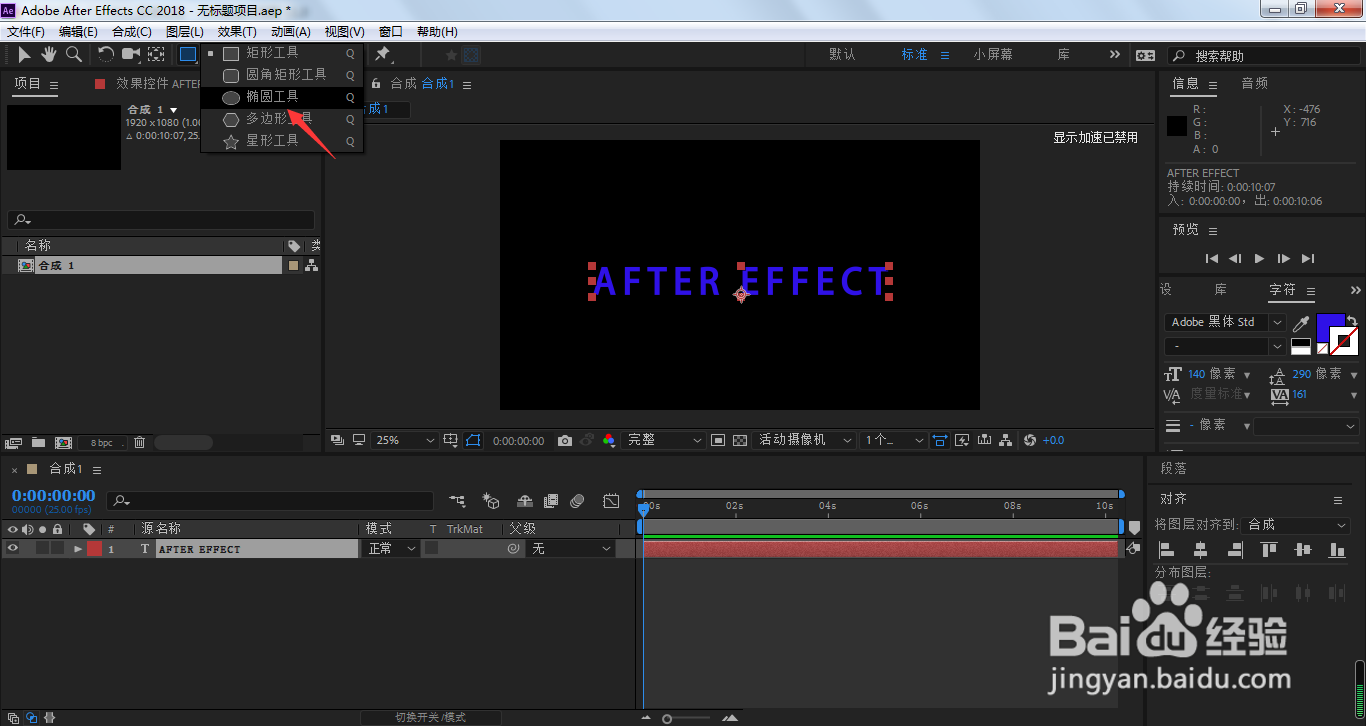
4、按住Ctrl+Shift,鼠标左键按住箭头所指的中心位置进行拖动,绘制一个正圆蒙版
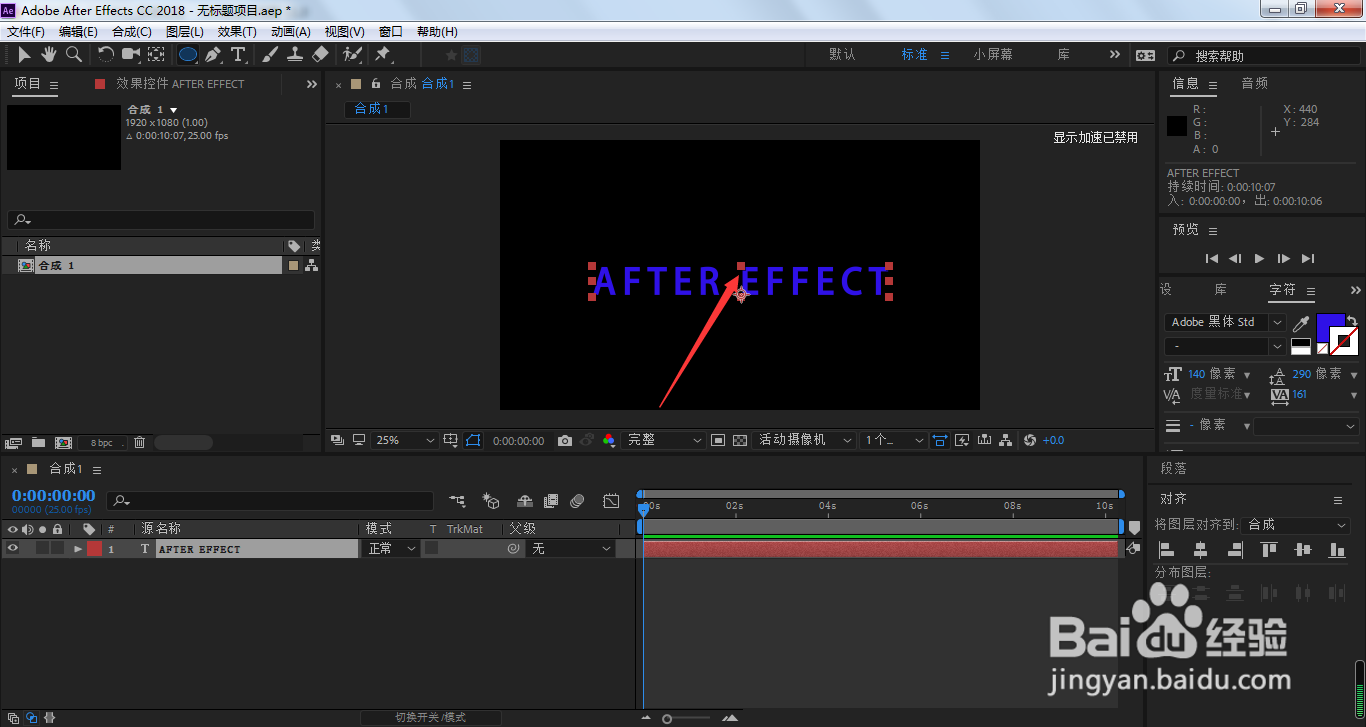
5、点击打开文字层下方的文本

6、打开路径选项

7、打开路径右侧的复选框

8、在下拉菜单中,选中刚刚创建的蒙版1
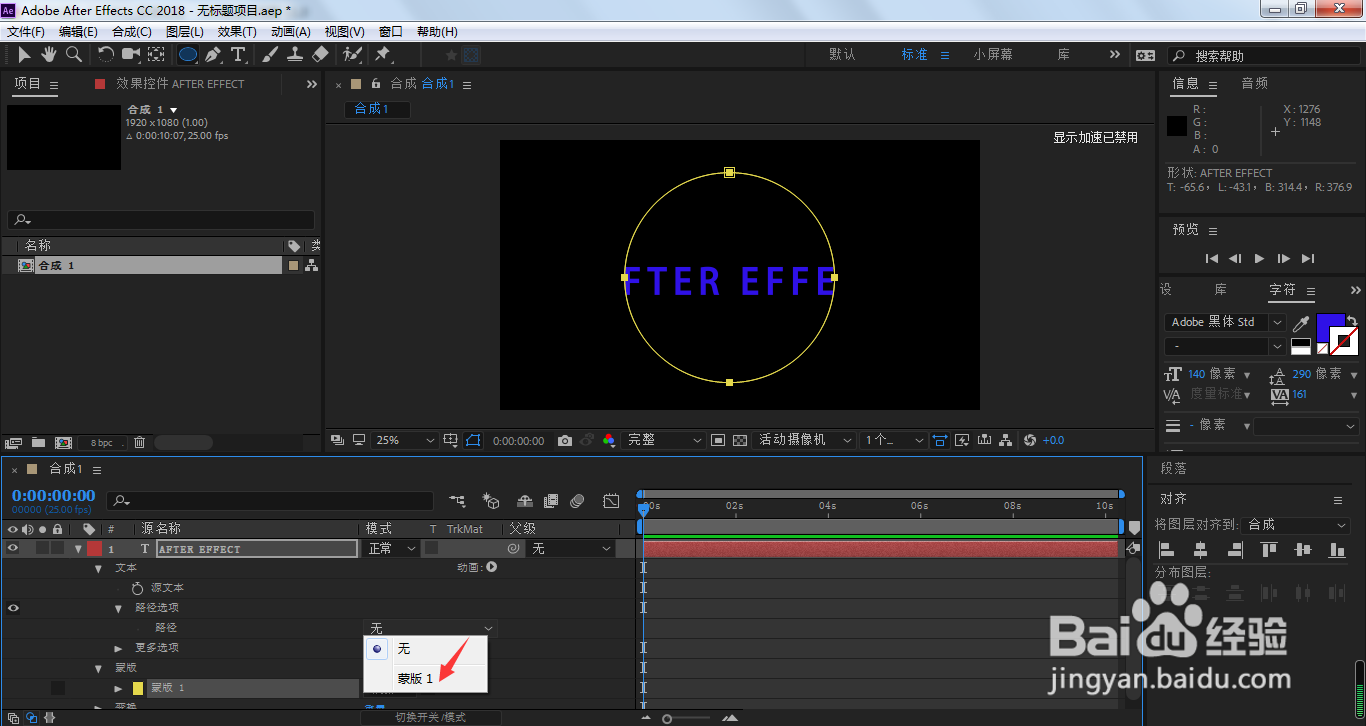
9、这样,文字就围绕着圆圈进行排列,我们可以点击反转路径右侧的开关

10、这时,文字将围绕着圆圈外侧进行排列,调整首字边距参数

11、这样,我们的文字就围绕着圆圈在外围进行了排列
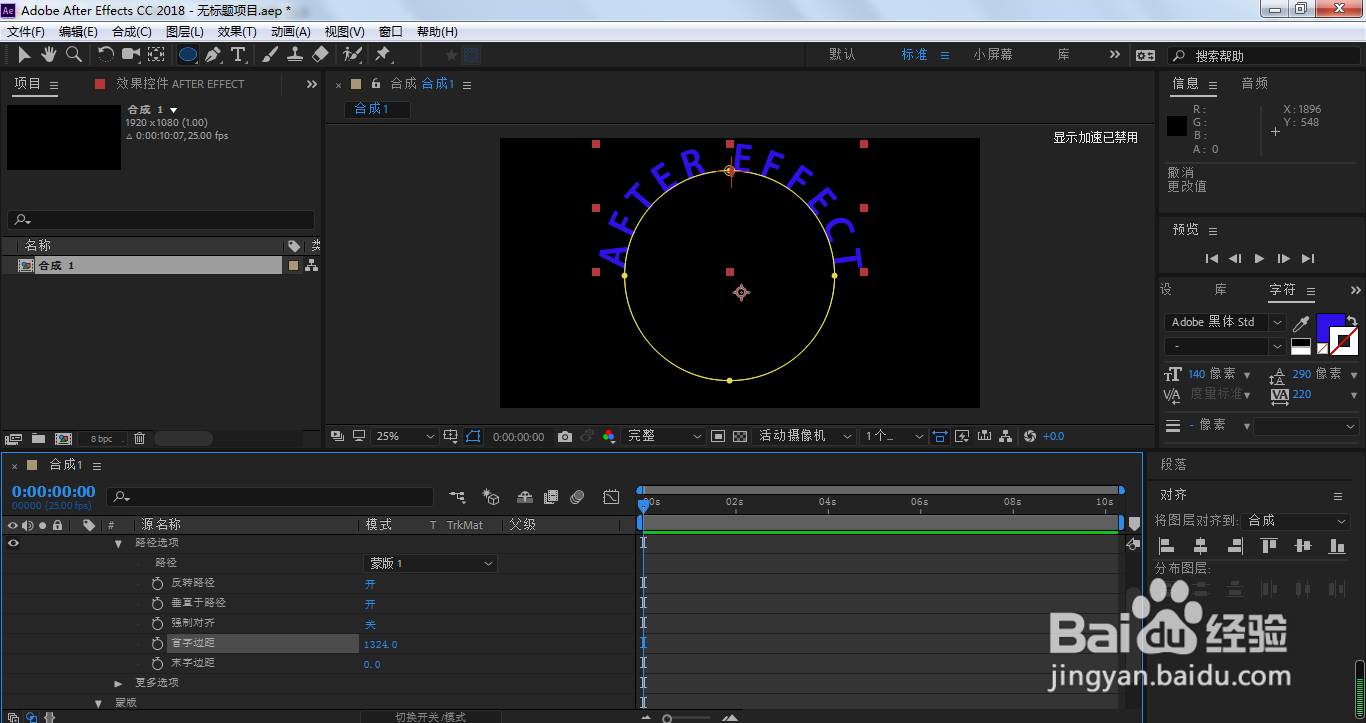
1、点击选中需要编辑的文本图层
2、鼠标左键按住矩形工具
3、点击菜单中的椭圆工具
4、按住Ctrl+Shift,鼠标左键按住箭头所指的中心位置进行拖动,绘制一个正圆蒙版
5、点击打开文字层下方的文本
6、打开路径选项
7、打开路径右侧的复选框
8、在下拉菜单中,选中刚刚创建的蒙版1
9、这样,文字就围绕着圆圈进行排列,我们可以点击反转路径右侧的开关
10、这时,文字将围绕着圆圈外侧进行排列,调整首字边距参数
11、这样,我们的文字就围绕着圆圈在外围进行了排列
声明:本网站引用、摘录或转载内容仅供网站访问者交流或参考,不代表本站立场,如存在版权或非法内容,请联系站长删除,联系邮箱:site.kefu@qq.com。